联想服务器技术支持Ideapad U310、410、S300、S400等支持Rapid功能机型预装Windows 8系统改装Windows 7系统说明
联想服务器技术支持 时间:2022-02-16 阅读:()
Ideapad U310、410、S300、S400等支持Rapid功能机型预装Windows 8系统改装Windows 7系统说明
故障现象:Ideapad U310/410、S300/S400等机型采用了 Intel IRST英特尔快速启动技术(Intel Rapid Start Technology),目前该技术对Windows 8及以上版本系统支持不是非常好,加速效果不稳定,所以预装Windows 8系统未采用此加速方式,若需要改装Windows 7系统,点击此处按照操作文档来改装,直接将系统安装在Ssd或机械硬盘分区。注意选择分区时修改分区形式,点击此处了解操作说明 若非常需要使用Rapid 功能,可按以下方案操作。特别提醒操作需要一定操作能力,若对操作不熟悉,建议采用上面方式安装系统或到当地联想服务网点协助安装,也可以通过此处在线预约送修解决方案:1. 准备 操作会清除现有硬盘所有数据,操作前注意备份好全盘重要数据!首先需要原版Windows 7系统安装光盘,u盘、光盘介质均可,但GHOST安装方式不建议使用。PE或GHOST安装方式仅限网友交流使用,非正规安装方式,恕联想无法提供技术支持。 其次需要准备好IRST驱动程序 在intel网站下载raid驱动程序,根据系统类型选择。 下载地址: /Detail_Desc.aspx?agr=Y&DwnldID=22036&lang=zho&wapkw=intel+rapid+storage+technology+%28intel+rst%29其中: f6flpy-x86.zip 针对32位Windows 系统,f6flpy-x64.zip 针对64位Windows 系统。 iata_enu.exe 和iata_cd.exe 是安装好系统以后,在系统里面设置加速功能的软件,也一起下载备用。iata_enu.exe 仅针对英文版Windows 系统,iata_cd.exe是多语言版本,包括中文Windows 系统。 以下是使用u盘安装简体中文版64位Windows 7系统,选择64位的f6flpy-x64.zip ,软件选择其他语言版本的iata_cd.exe 。 将下载的驱动程序解压复制到u盘备用 2. BIOS设置 由于预装Windows 8系统机型采用新的技术,Windows 7系统不支持,需要将这些特殊功能关闭。预装linux机型也一同查看是否有这些,若有一同修改。 1)先重新启动计算机,并按下笔记本键盘上“F2”键或“Fn键+”F2“键进入笔记本的BIOS设置界面(也可尝试按下”一键恢复按钮”开机,通过选择启动菜单中的“BIOS Setup”项目进入BIOS设置界面) 【预装Windows 8系统电脑,如果开机时候无法按F12(或F12,根据提示操作)进入启动选择界面的话,您参考这里的说明先把快速启动功能关闭,Windows 8系统默认开启此功能。】 2)进入BIOS设置界面后,按下键盘上“→”键将菜单移动至“EXIT“项目,按下键盘上“↓”按键选择到” OS Optimized Defaults“选项,按下“回车”键打开该选项的设置菜单,按下键盘上“↓”按键,将该选项默认的”Win8 64bit“修改为”Others“之后,按下“回车”键确认。之后按下键盘上“↑”按键选择到”Load Default Setting“选项,按下回车键启动恢复BIOS默认功能窗口,在该窗口中直接按下笔记本键盘上的”回车“键启动BIOS恢复默认功能。之后再按下笔记本键盘上“F10”键或“Fn键+”F10“键启动BIOS保存设置窗口,在该窗口中直接按下笔记本键盘上的”回车“键启动BIOS保存设置并诚信启动计算机功能。3)在计算机重新启动至“Lenovo“LOGO画面时,并按下笔记本键盘上“F2”键或“Fn键+”F2“键进入笔记本的BIOS设置界面(若您的笔记本为Y400、Y500请您在计算机重新启动至“Lenovo“LOGO画面时按下笔记本的电源开关关闭计算机之后,按下”一键恢复按”钮开机,通过选择启动菜单中的“BIOS Setup”项目再次进入BIOS设置界面)将按下键盘上“→”键菜单移动至“Boot“项目,找到该项目下的”Boot Mode“选项,按下“回车”键打开该选项的设置菜单,按下键盘上“↓”按键,将该选项默认的”UEFI“修改为”Legacy Support“之后按下“回车”键确认,再按下键盘上“↓”按键选择”Boot Priority“选项,按下键盘上“↓”按键将该选项默认的”UEFI First“修改为”Legacy First“之后按下“回车”键确认。之后再按下笔记本键盘上“F10”键或“Fn键+”F10“键启动BIOS保存设置窗口,在该窗口中直接按下笔记本键盘上的”回车“键启动BIOS保存设置并重新启动计算机功能。 4)将BIOS里面configuration 选项卡下 sata mode 设置为raid,若不使用raid方式安装系统,直接采用默认的AHCI安装即可。修改完成,按F10或FN+F10保存,具体按键可参考屏幕下方的操作提示。 3. 安装 在计算机重新启动至“Lenovo“LOGO画面时,并按下笔记本键盘上“F12”键或“Fn键+”F12“键进入笔记本的引导设置界面(若您的笔记本为Y400、Y500请您在计算机重新启动至“Lenovo“LOGO画面时按下笔记本的电源开关关闭计算机之后,按下”一键恢复按钮”开机,按下键盘上“↓”按键选择启动菜单中的“Boot Menu”项目之后按下“回车”键进入引导设置界面)。在此时将您笔记本的光驱托盘弹出,放入正版的Windows 7操作系统光盘之后将光驱托盘推回,同时选择该界面中的“SATA ODD“或“USB ODD”项目并按下”回车“键,以实现光驱启动。选择语言和其他首选项,点击下一步安装;选择要安装的操作系统;选择同意条款,点击下一步安装; 磁盘分区查看界面,先点击“加载驱动程序”在u盘找到IRST驱动程序文件夹,选择确定; 自动安装兼容设备的驱动程序,直接点击下一步进行安装;
- 联想服务器技术支持Ideapad U310、410、S300、S400等支持Rapid功能机型预装Windows 8系统改装Windows 7系统说明相关文档
- 联想服务器技术支持windows xp 即将结束支持,怎么办
- 联想服务器技术支持电脑的技术服务条件
- 联想服务器技术支持联想公司联系方式
- 联想服务器技术支持联想邮箱联系方式
- 联想服务器技术支持云计算需要编程吗?具体的技术支持是什么?
- 联想服务器技术支持联想售后在哪里?
六一云互联(41元)美国(24元)/香港/湖北/免费CDN/免费VPS
六一云互联六一云互联为西安六一网络科技有限公司的旗下产品。是一个正规持有IDC/ISP/CDN的国内公司,成立于2018年,主要销售海外高防高速大带宽云服务器/CDN,并以高质量.稳定性.售后相应快.支持退款等特点受很多用户的支持!近期公司也推出了很多给力的抽奖和折扣活动如:新用户免费抽奖,最大可获得500元,湖北新购六折续费八折折上折,全场八折等等最新活动:1.湖北100G高防:新购六折续费八折...
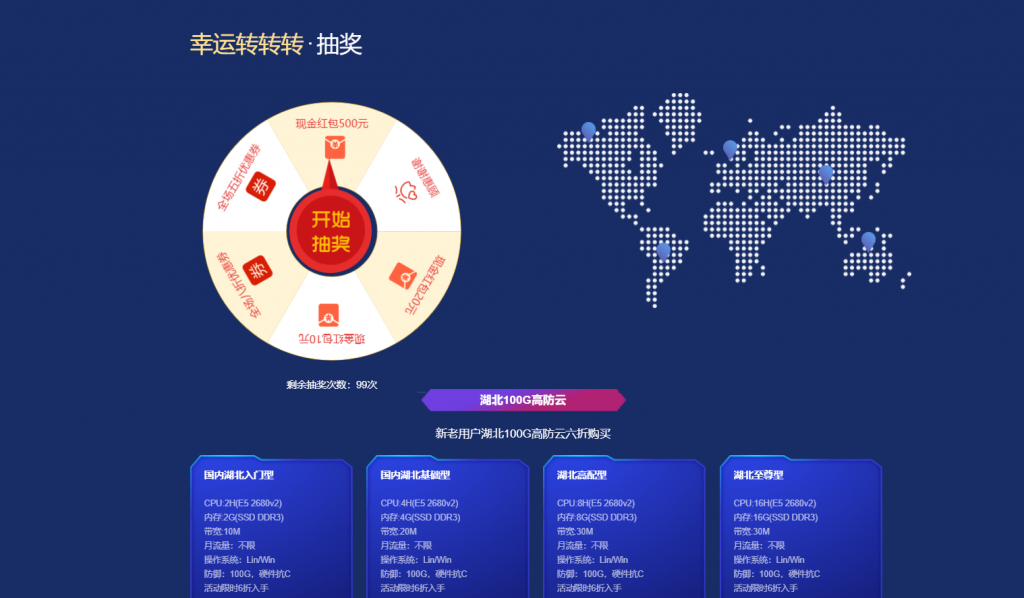
iHostART:罗马尼亚VPS/无视DMCA抗投诉vps;2核4G/40GB SSD/100M端口月流量2TB,€20/年
ihostart怎么样?ihostart是一家国外新商家,主要提供cPanel主机、KVM VPS、大硬盘存储VPS和独立服务器,数据中心位于罗马尼亚,官方明确说明无视DMCA,对版权内容较为宽松。有需要的可以关注一下。目前,iHostART给出了罗马尼亚vps的优惠信息,罗马尼亚VPS无视DMCA、抗投诉vps/2核4G内存/40GB SSD/100M端口月流量2TB,€20/年。点击直达:ih...
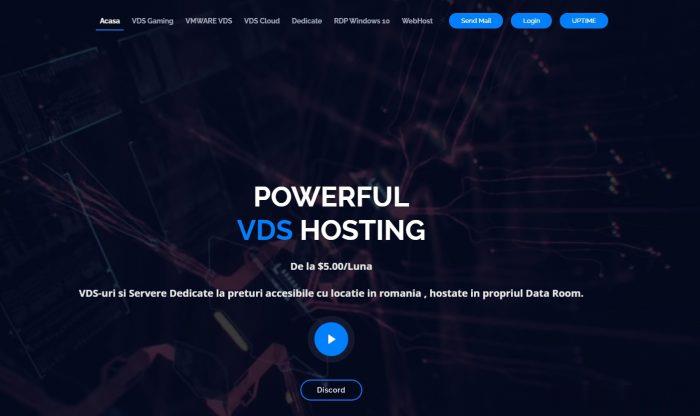
Megalayer(月599元)限时8月香港和美国大带宽服务器
第一、香港服务器机房这里我们可以看到有提供四个大带宽方案,是全向带宽和国际带宽,前者适合除了中国大陆地区的全网地区用户可以用,后者国际带宽适合欧美地区业务。如果我们是需要大陆地区速度CN2优化的,那就需要选择常规的优化带宽方案,参考这里。CPU内存硬盘带宽流量价格选择E3-12308GB240GB SSD50M全向带宽不限999元/月方案选择E3-12308GB240GB SSD100M国际带宽不...

联想服务器技术支持为你推荐
-
云虚拟主机流量虚拟主机里的20g流量是什么,有什么用?虚拟主机哪个最好虚拟主机哪个最好虚拟主机是什么意思什么是虚拟主机?虚拟主机支持jsp西部数码java虚拟主机怎么样,jsp虚拟主机有什么限制,速度怎样服务器做虚拟主机服务器跟虚拟主机是什么呢?重庆云虚拟主机云虚拟主机是什么,云虚拟主机那个好超低价的虚拟主机哪儿有便宜的虚拟主机?n点虚拟主机 连接网络失败...Win10系统VMWare虚拟机无法连接网络怎么办虚拟主机租用转让租用的服务器可以过户吗n点虚拟主机 连接网络失败...我的虚拟机上面网络连接状态是断开的!请问一下如何解决!具体一点,我是第一次用!